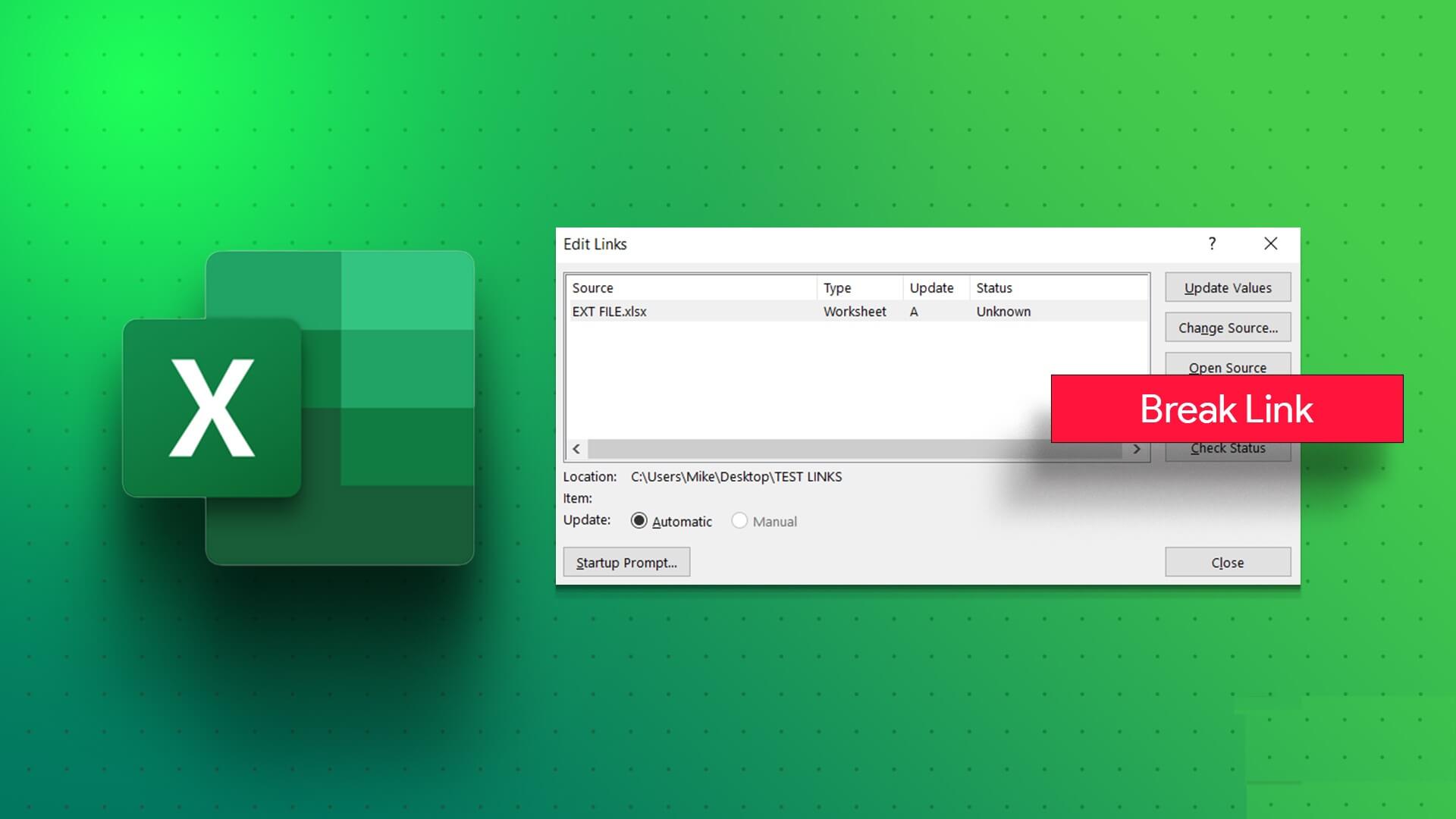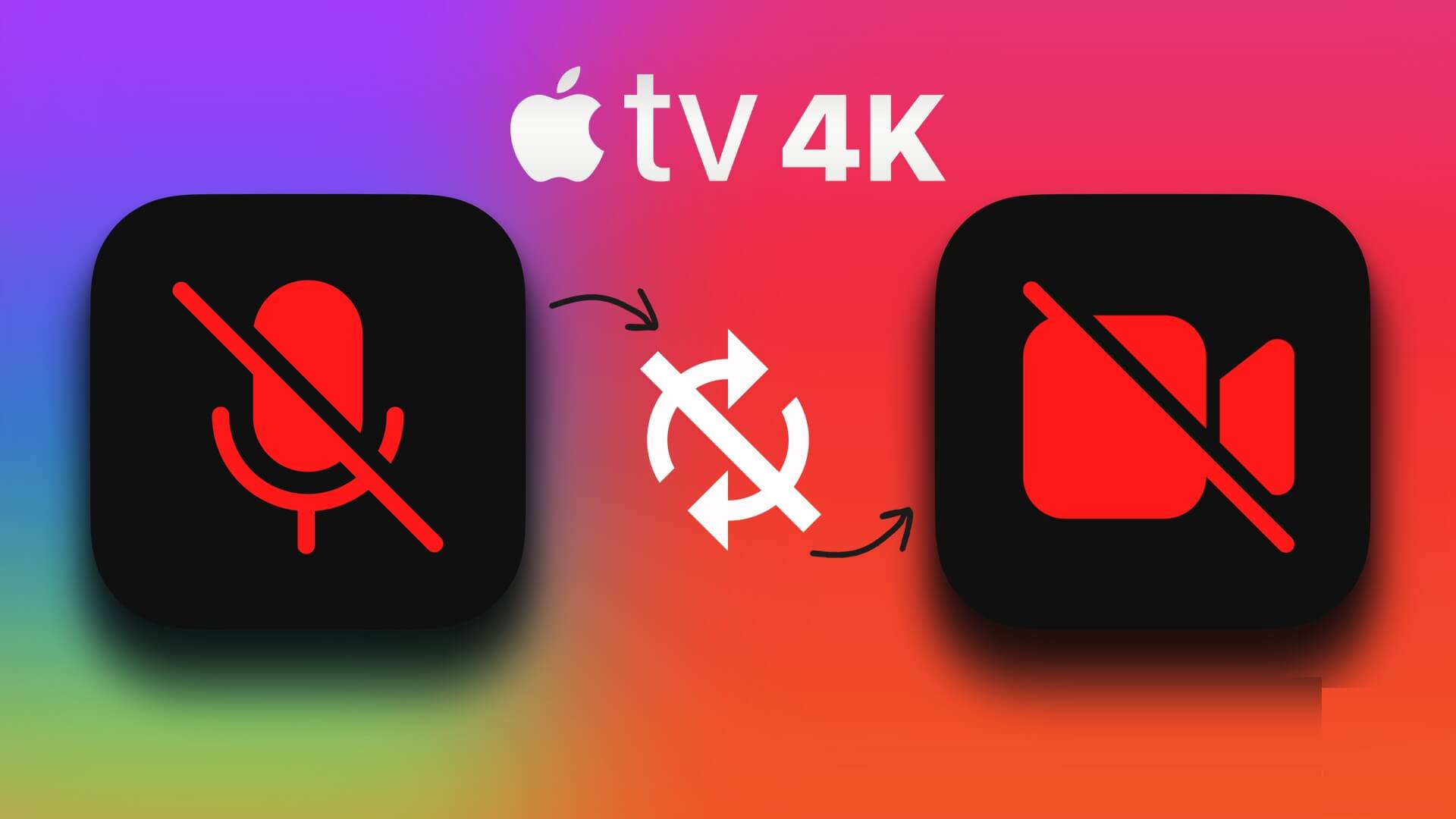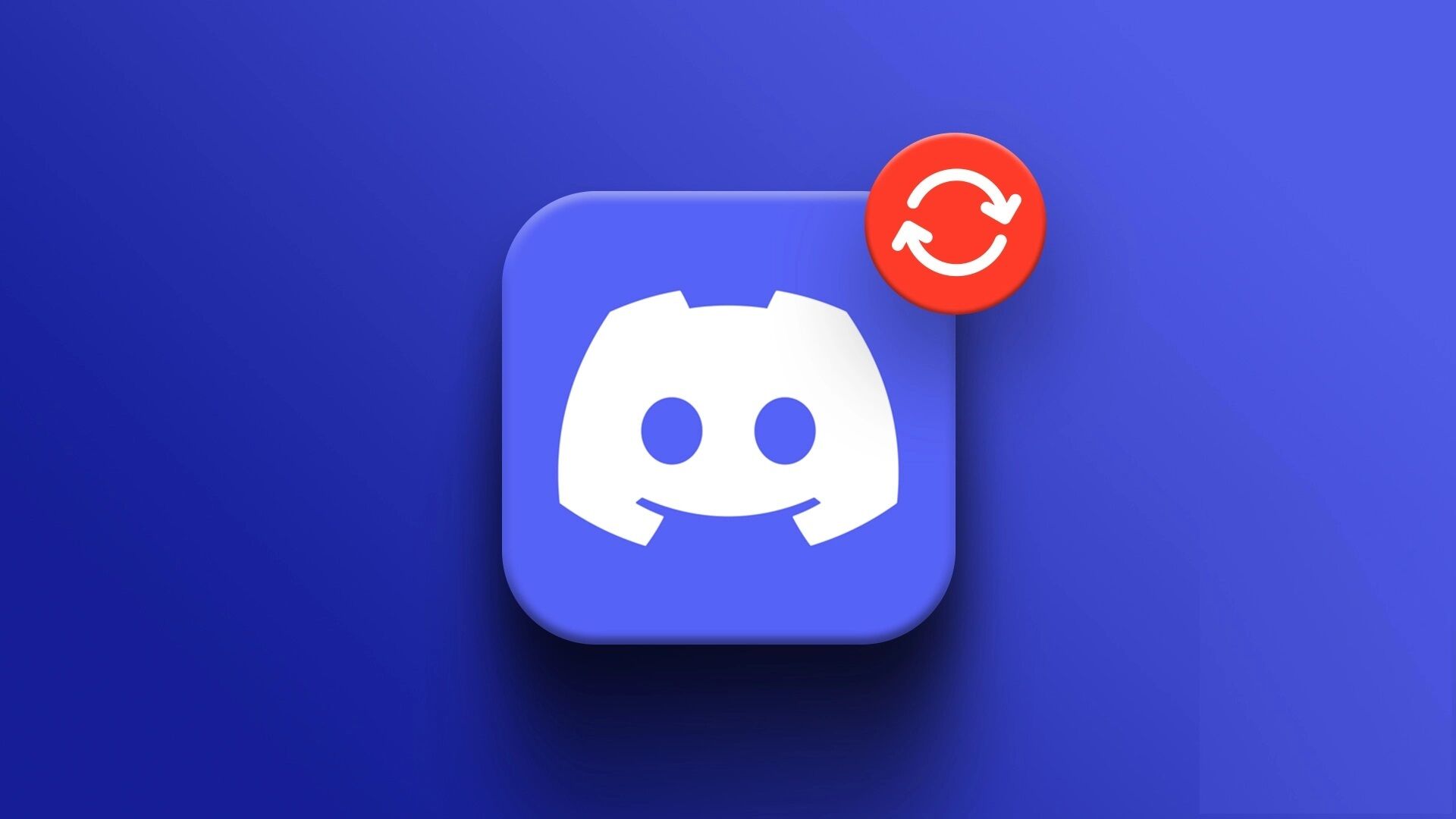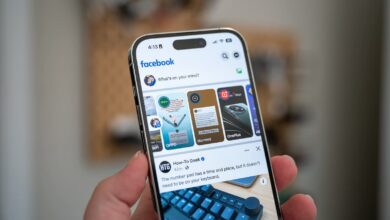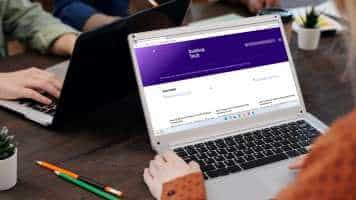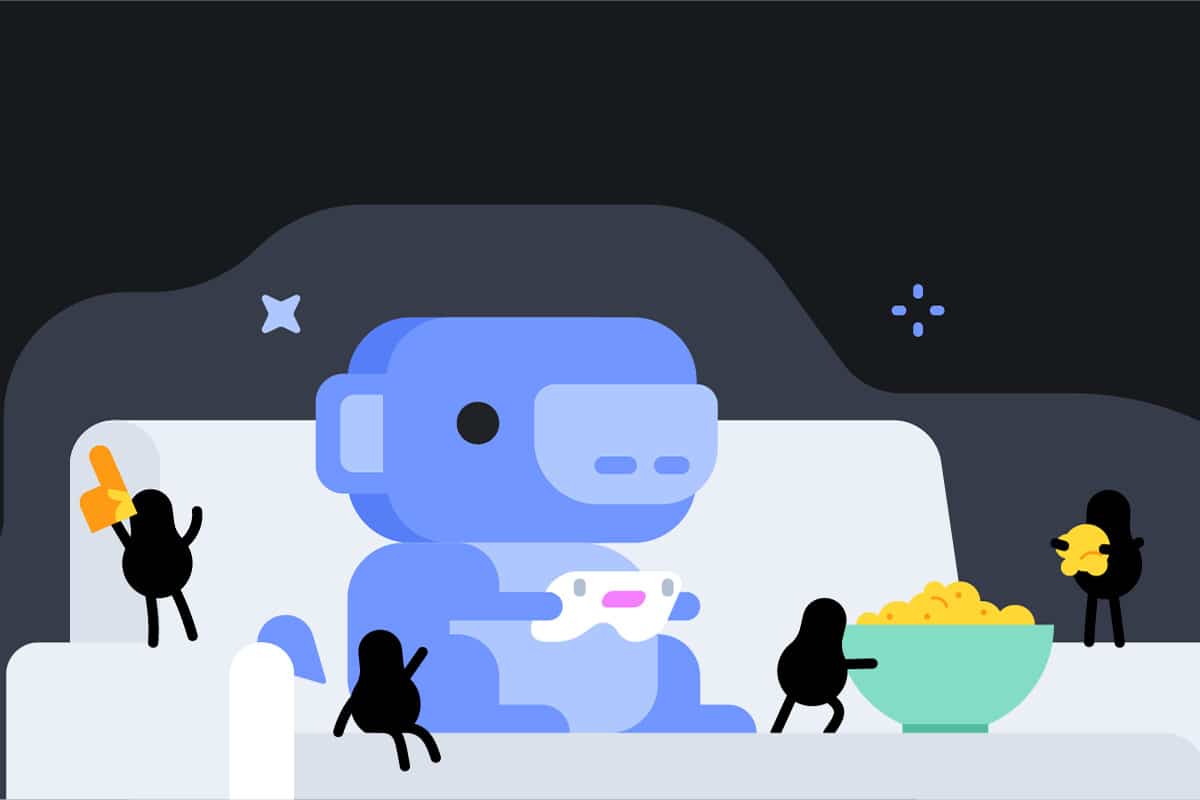هل علقت داخل صفحة Facebook الخاصة بك ويجب عليك تسجيل الخروج من صفحتك للوصول إلى ملف التعريف الخاص بك؟ أو ، هل أنت غير قادر على الوصول إلى صفحة الفيسبوك الخاصة بك كمسؤول لها؟ لا تقلق. سنخبرك هنا بكيفية التبديل بين صفحة Facebook والملف الشخصي وكيفية التبديل بين صفحات Facebook. لكن قبل ذلك ، دعونا نفهم ما حدث لصفحات Facebook.
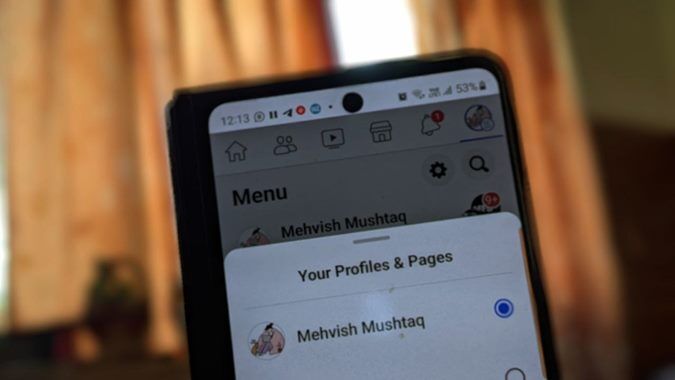
ماذا حدث لصفحات الفيسبوك؟
قام ميتا ، الذي يمتلك Facebook ، بتجديد صفحات Facebook بالكامل بتجربة صفحة Facebook الجديدة. تحصل الصفحات الآن على موجز منفصل وتخطيط جديد يشبه ذلك الخاص بملف التعريف الشخصي.
لاستخدام صفحة في تجربة صفحة Facebook الجديدة ، يجب عليك أولاً التبديل إليها تمامًا مثلما تقوم بالتبديل بين حسابات Facebook المتعددة. إن مجرد فتح صفحة Facebook من ملفك الشخصي لن يحولك إلى دور المسؤول. وبالمثل ، تحتاج إلى العودة إلى ملفك الشخصي الفعلي على Facebook لعرض خلاصته والتفاعل مع أصدقائك.
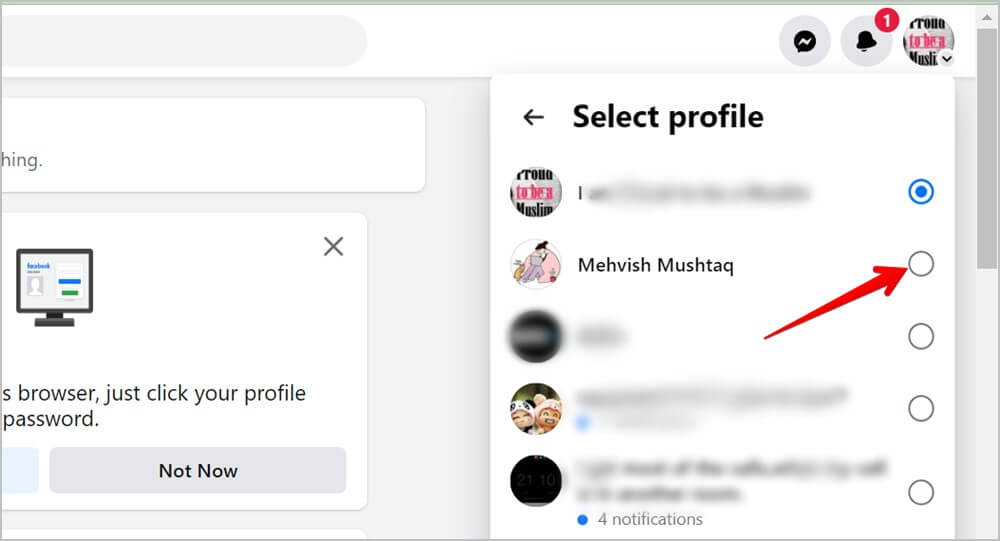
يرجى ملاحظة أنك لست بحاجة إلى إنشاء أي حساب جديد أو تسجيل الدخول إلى حسابك مرة أخرى للتبديل إلى صفحة. ستظهر لك الصفحات التي يمكن الوصول إليها من ملفك الشخصي على Facebook كمسؤول أو أي دور آخر ويجب عليك تحديد الصفحة التي تريد التبديل إليها.
بكلمات بسيطة ، يجب عليك أولاً تسجيل الدخول إلى حسابك على Facebook ثم التبديل إلى الصفحة المطلوبة. وبالمثل ، قم بالرجوع إلى ملف التعريف الرئيسي دون تسجيل الخروج أو القيام بأي شيء آخر.
الآن ، دعنا نتحقق من كيفية التبديل من صفحة Facebook إلى ملفك الشخصي والعكس.
كيفية التبديل بسرعة من ملف تعريف Facebook إلى صفحة على الكمبيوتر
1. افتح Facebook.com وقم بتسجيل الدخول إلى حسابك.
2. انقر على أيقونة صورة الملف الشخصي في الزاوية العلوية اليمنى. حدد عرض جميع الملفات الشخصية من القائمة.
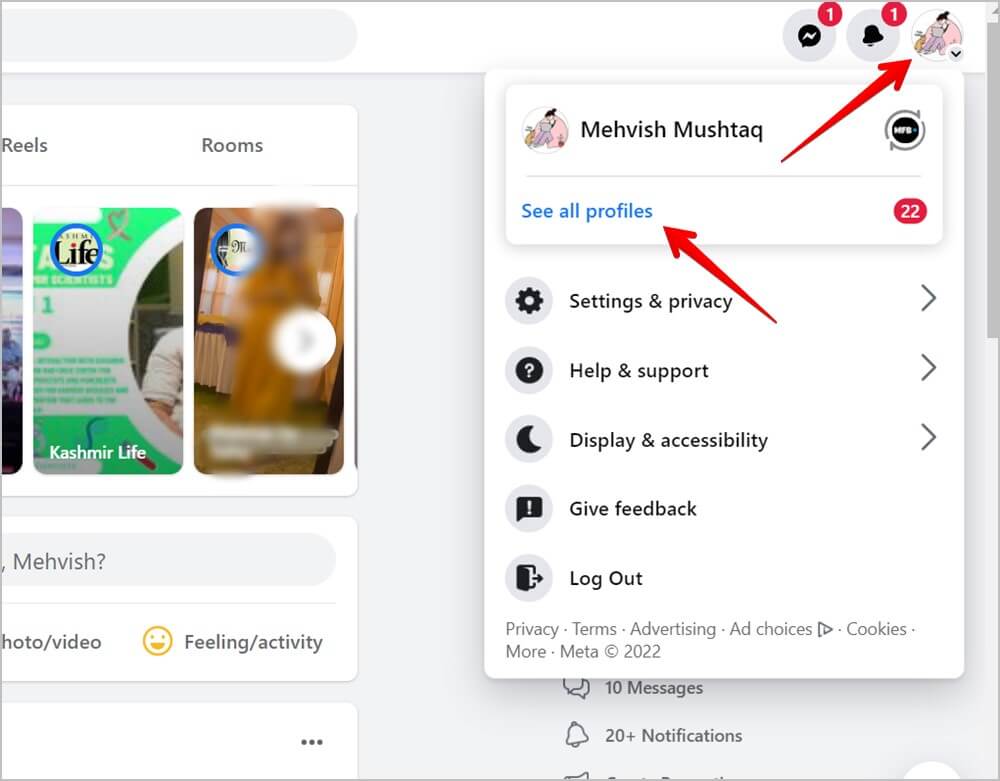
3. ستظهر الصفحات التي يمكنك الوصول إليها. انقر فوق الصفحة التي تريد التبديل إليها. إذا لم تظهر الصفحة التي تريد استخدامها ، فانقر على عرض جميع الصفحات في الجزء السفلي.
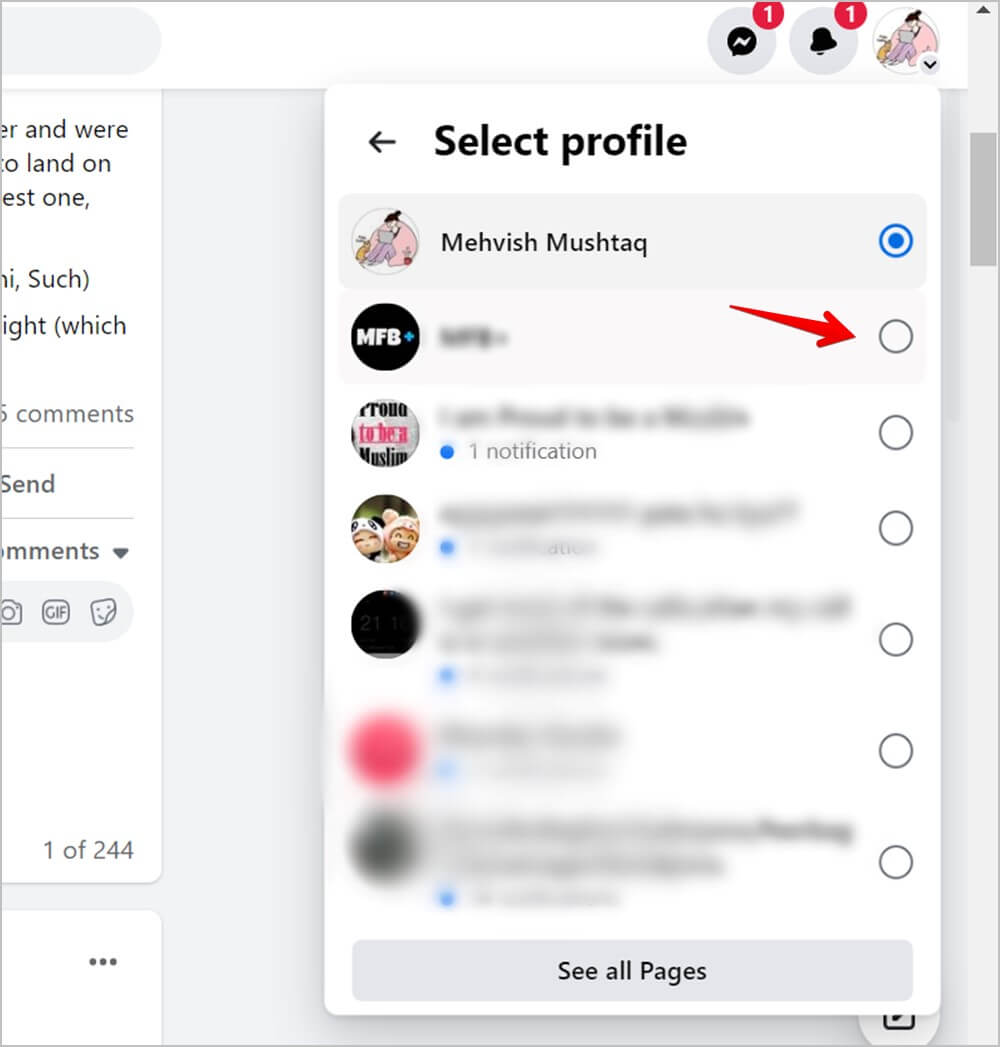
4. ثم انقر فوق الزر “التبديل الآن” الموجود أسفل الصفحة في الشاشة التالية.
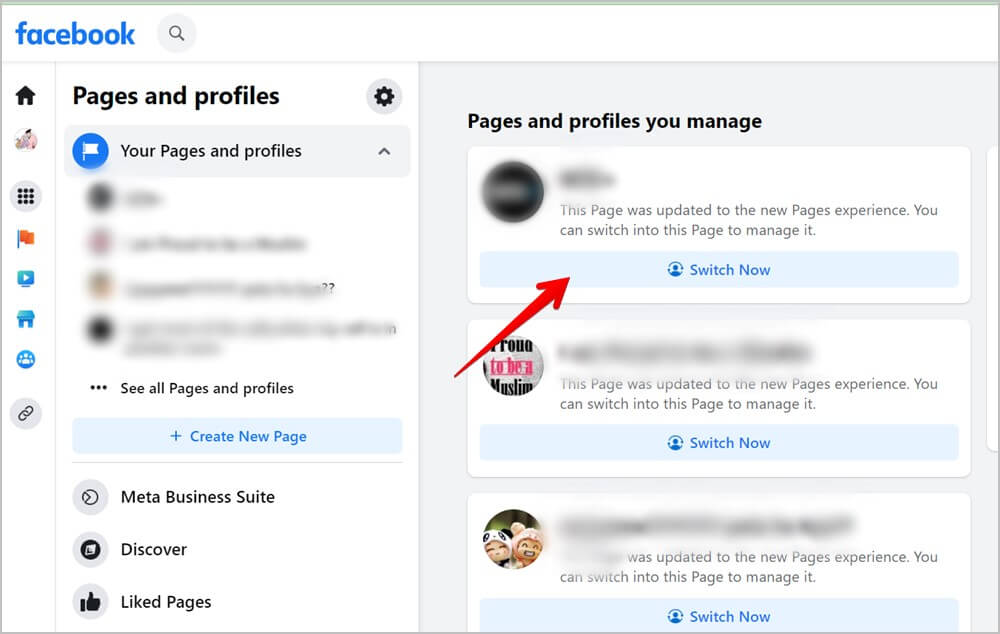
هذا هو. سيتم نقلك إلى صفحتك على Facebook. سترى صورة الملف الشخصي لصفحتك في الزاوية العلوية اليمنى.
كيفية التبديل بسرعة من ملف تعريف Facebook إلى صفحة على Android و iPhone
هناك ثلاث طرق للتبديل من ملفك الشخصي على Facebook إلى أي من صفحاتك على الهاتف المحمول.
طريقة 1
1. افتح تطبيق Facebook على هاتفك.
2. المس مع الاستمرار رمز صورة الملف الشخصي أو أيقونة شريط الثلاثة في الزاوية العلوية اليمنى (Android) والزاوية اليمنى السفلية (iOS) لفتح مبدل الحساب. حدد الصفحة التي تريد التبديل إليها.
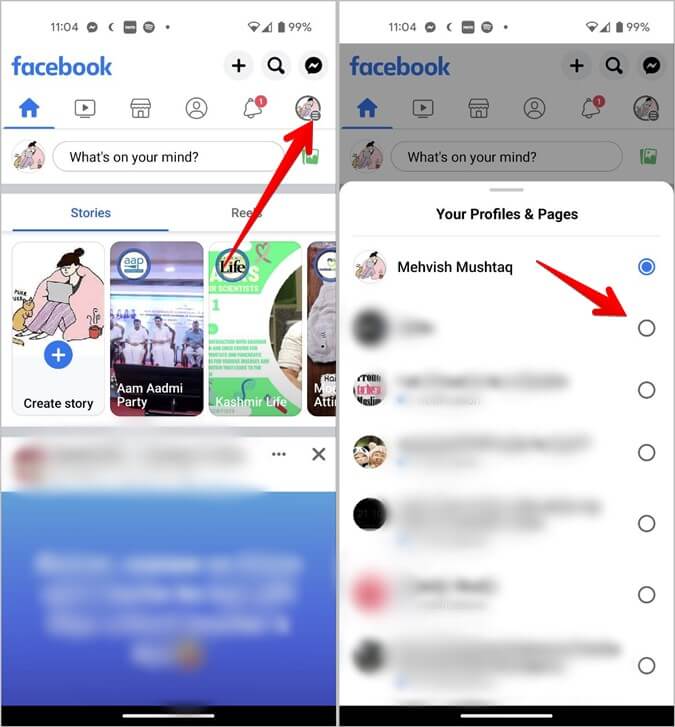
الطريقة 2
1. في تطبيق Facebook ، انقر فوق أيقونة صورة الملف الشخصي في الجزء العلوي على Android ثم انقر فوق الرمزين المجاورين لاسمك.
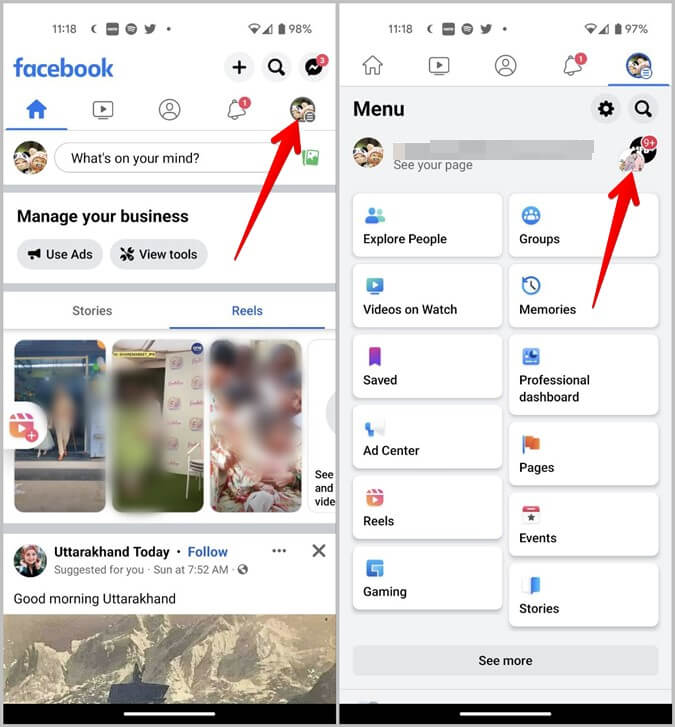
نصيحة للمحترفين: تعرف على معنى الرموز المختلفة على Facebook.
على iPhone ، اضغط على صورة الملف الشخصي في الأسفل متبوعة بالضغط على أيقونة ثلاثية النقاط التي تظهر بجوار اسمك. تعرف على كيفية تغيير اسم Facebook الخاص بك.
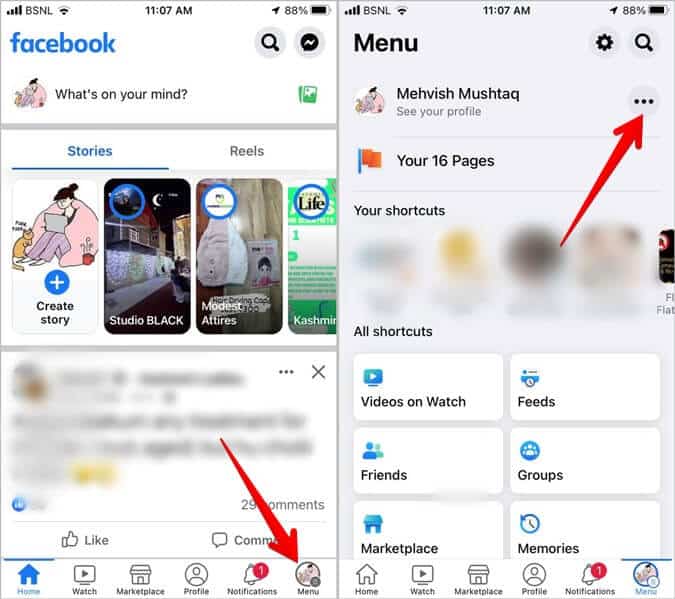
2. سيتم فتح مبدل الحساب. حدد الصفحة للتبديل إليها.
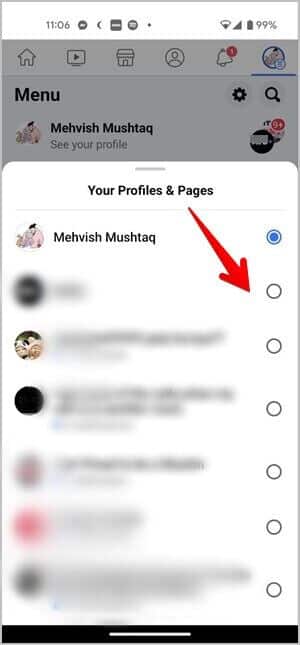
الطريقة 3
1. افتح تطبيق Facebook.
2. اضغط على أيقونة صورة الملف الشخصي. ثم اضغط على صفحاتك.
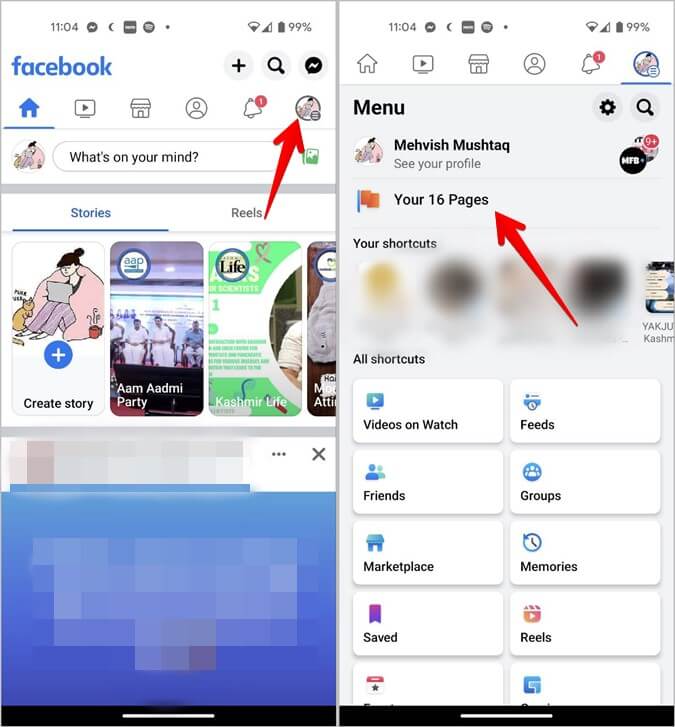
3. ستظهر جميع صفحاتك. اضغط على زر التبديل الآن أسفل الصفحة التي تريد التبديل إليها.
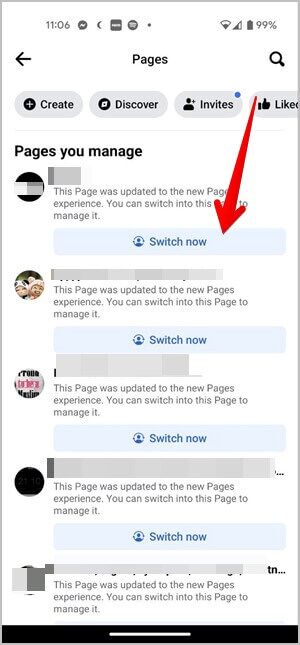
كيفية التبديل بسرعة من صفحة Facebook إلى صفحة أخرى أو ملفك الشخصي على الكمبيوتر
1. انقر على صورة الصفحة في الزاوية العلوية اليمنى.
2. انقر بعد ذلك على أيقونة صورة ملفك الشخصي للتبديل إليها.
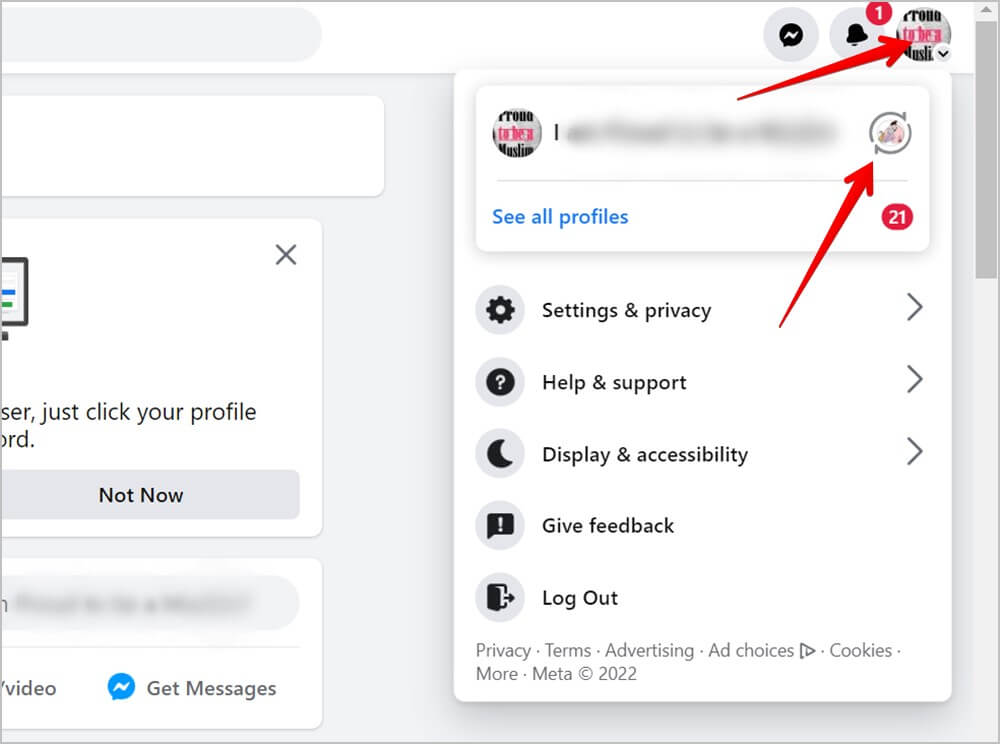
ملاحظة: سيؤدي النقر فوق تسجيل الخروج إلى تسجيل خروجك من حسابك الشخصي على Facebook.
3. بدلاً من ذلك ، انقر فوق “عرض كافة الملفات الشخصية” في القائمة.
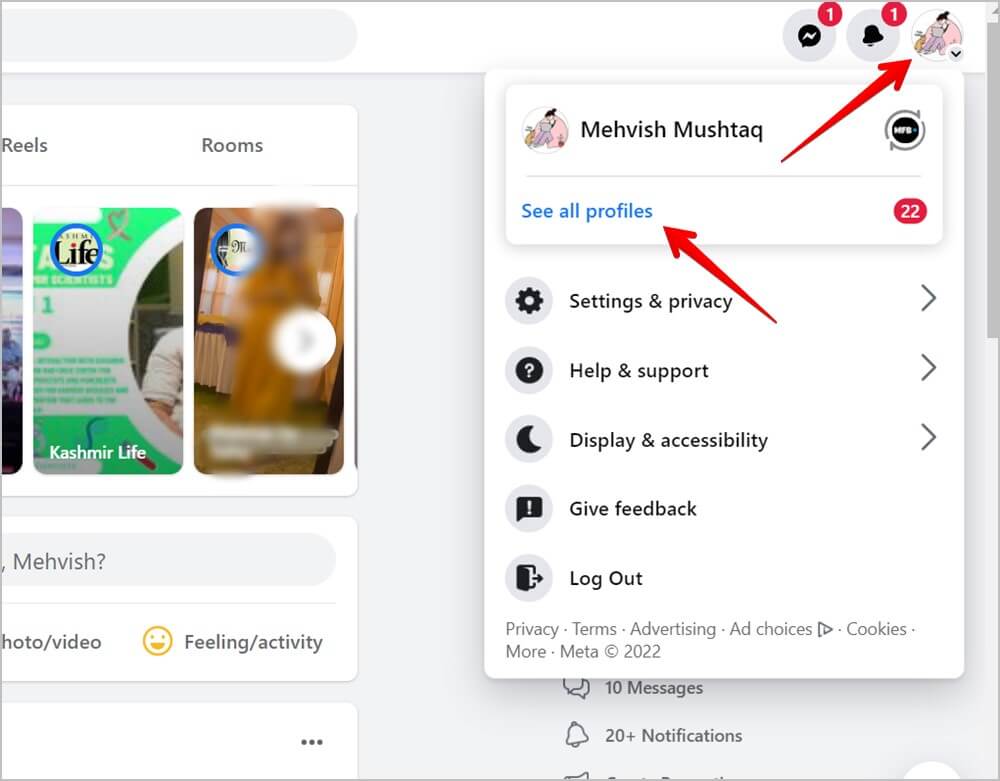
4. ثم حدد ملف التعريف الشخصي الخاص بك للتبديل إليه. أو اختر صفحة إذا كنت تريد التبديل إلى صفحة Facebook مختلفة.
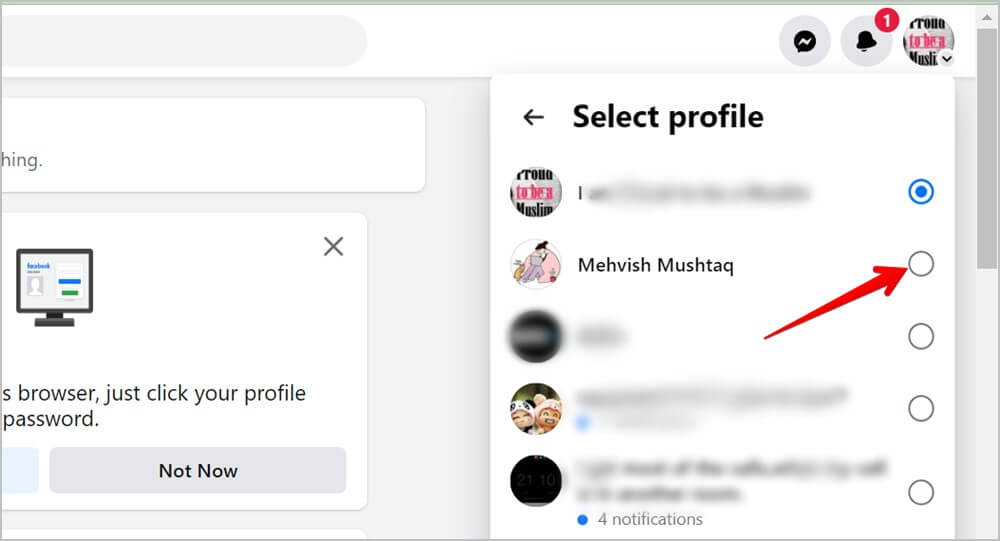
كيفية التبديل بسرعة من صفحة Facebook إلى صفحة أخرى أو ملفك الشخصي على Android
1. افتح تطبيق Facebook Android على هاتفك المحمول.
2. اضغط على صورة الصفحة في الأعلى واضغط على أيقونة الصورتين بجوار اسم الصفحة.
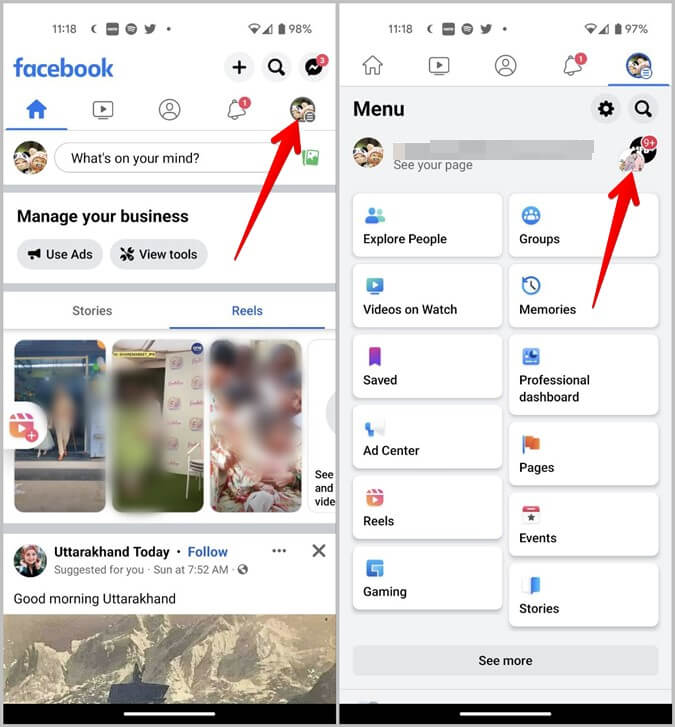
نصيحة للمحترفين: المس مع الاستمرار صورة الصفحة لفتح مبدل الحساب.
3. حدد ملف التعريف الخاص بك أو صفحة للتبديل إليها.
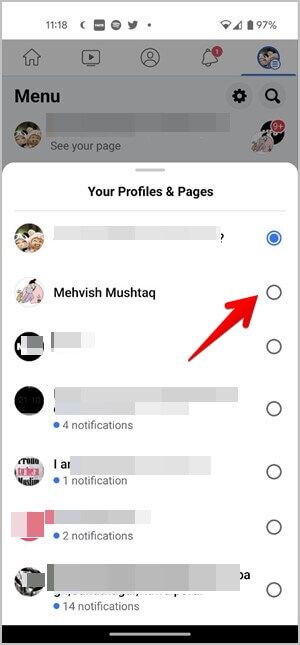
كيفية التبديل بسرعة من صفحة Facebook إلى صفحة أخرى أو ملفك الشخصي على iPhone
1. افتح تطبيق Facebook على جهاز iPhone الخاص بك.
2. اضغط على أيقونة الصفحة في الركن الأيمن السفلي. ثم اضغط على أيقونة ثلاثية النقاط بجوار اسم صفحتك.
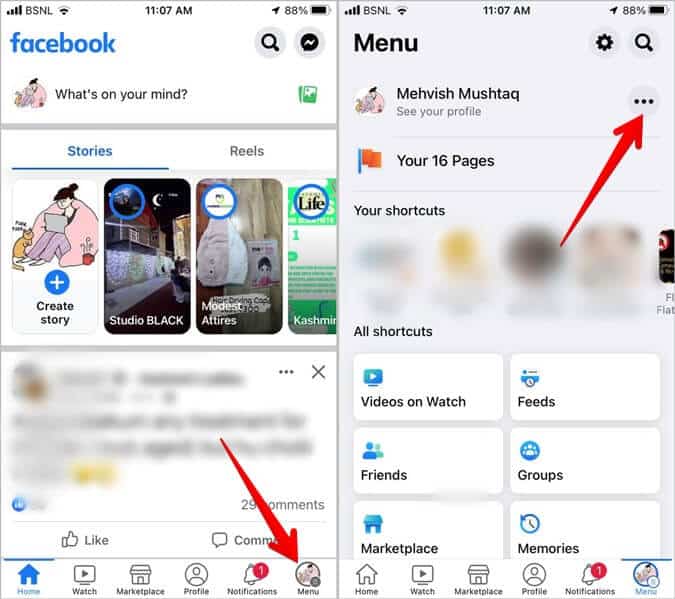
3. اضغط على الملف الشخصي أو الصفحة من القائمة للتبديل إليها.
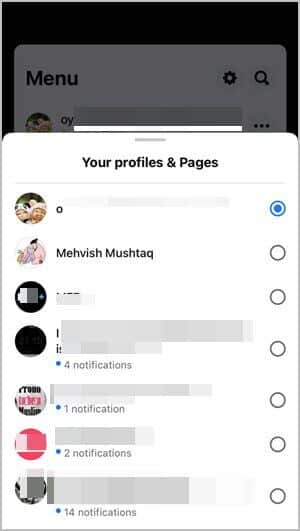
نصيحة: تعرف على كيفية إصلاح إشعارات Facebook التي لا تعمل على iPhone.
الأسئلة المتداولة (FAQs)
1. ماذا تفعل إذا كنت غير قادر على التبديل من صفحة Facebook إلى الملف الشخصي؟
إذا كنت غير قادر على التبديل بين الصفحة والملف الشخصي أو لم تشاهد القائمة بعد النقر على صورة الصفحة ، يجب عليك أولاً إغلاق المتصفح أو التطبيق. بعد ذلك ، حاول مسح ذاكرة التخزين المؤقت وملفات تعريف الارتباط لموقع Facebook على الويب. تعرف على كيفية مسح ذاكرة التخزين المؤقت على أي نظام أساسي.
2. كيفية إصلاح عدم القدرة على التبديل إلى بعض صفحات Facebook؟
إذا لم تظهر بعض الصفحات في مبدل الحساب ، فهذا يعني أساسًا أن الصفحات لا تزال تستخدم التنسيق الكلاسيكي. لم ينتقلوا بعد إلى تجربة الصفحة الجديدة. أو قد يكون سبب آخر هو أنك لا تستطيع الوصول إلى هذه الصفحات.
3. كيف تسجل الخروج من صفحة الفيسبوك؟
تحتاج إلى تسجيل الخروج من حساب Facebook الخاص بك إذا كنت تريد تسجيل الخروج من أي من صفحاتك.
تأمين حساب Facebook الخاص بك
هذه هي الطريقة التي يمكنك بها التبديل بين صفحتك على Facebook وملفك الشخصي على الهاتف المحمول والكمبيوتر الشخصي. إذا كنت مسؤولاً عن العديد من صفحات Facebook ، فتعرف على كيفية تأمين حسابك على Facebook. تعرف أيضًا على كيفية التحقق من كلمة مرور Facebook الخاصة بك.